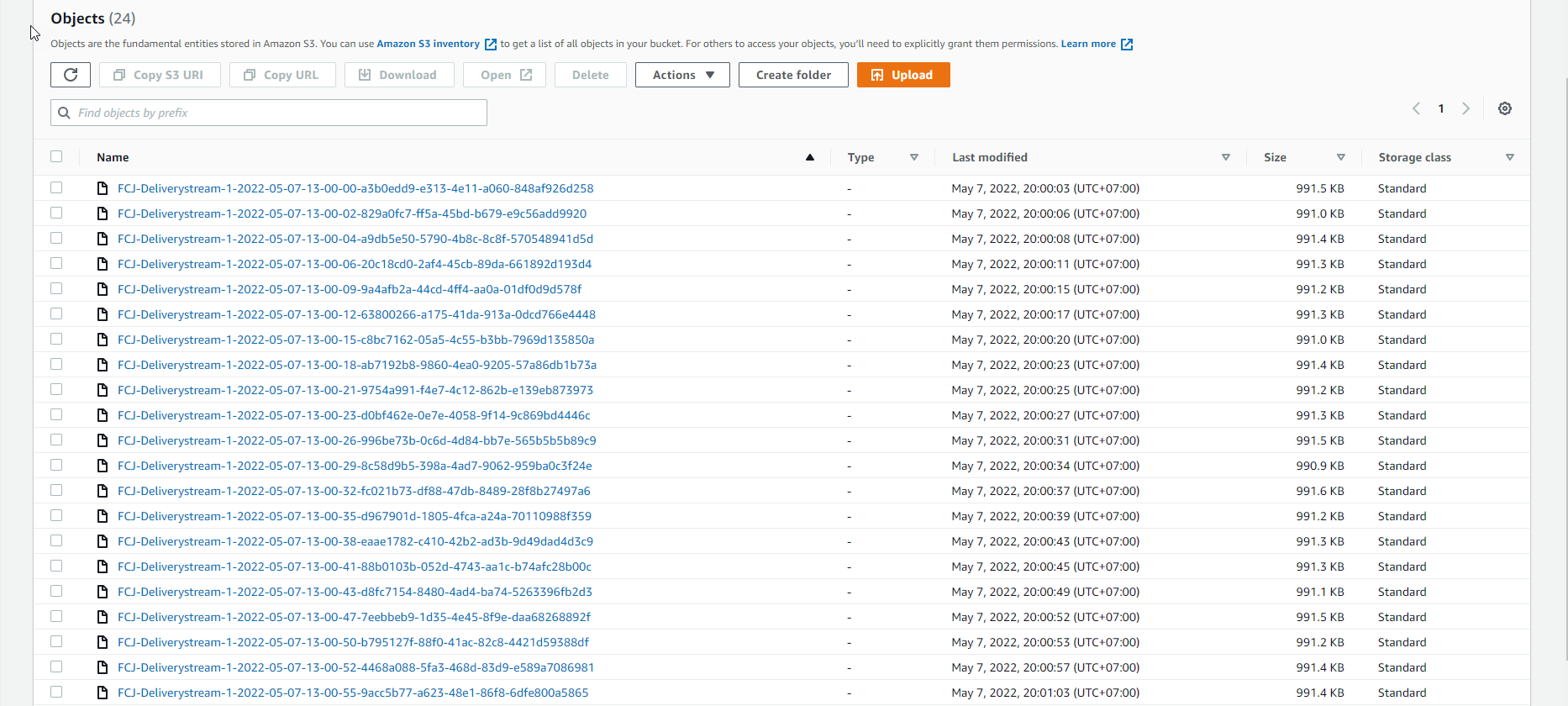Tạo dữ liệu mẫu
Tạo dữ liệu mẫu
Trong bước này, chúng ta sẽ cấu hình Kinesis Data Generator để tạo ra các dữ liệu mẫu và đẩy chúng vào Kinesis Firehose.
Cấu hình Amazon Cognito cho Kinesis Data Generator
-
Truy cập AWS Management Console.
- Tìm CloudFormation.
- Chọn CloudFormation.
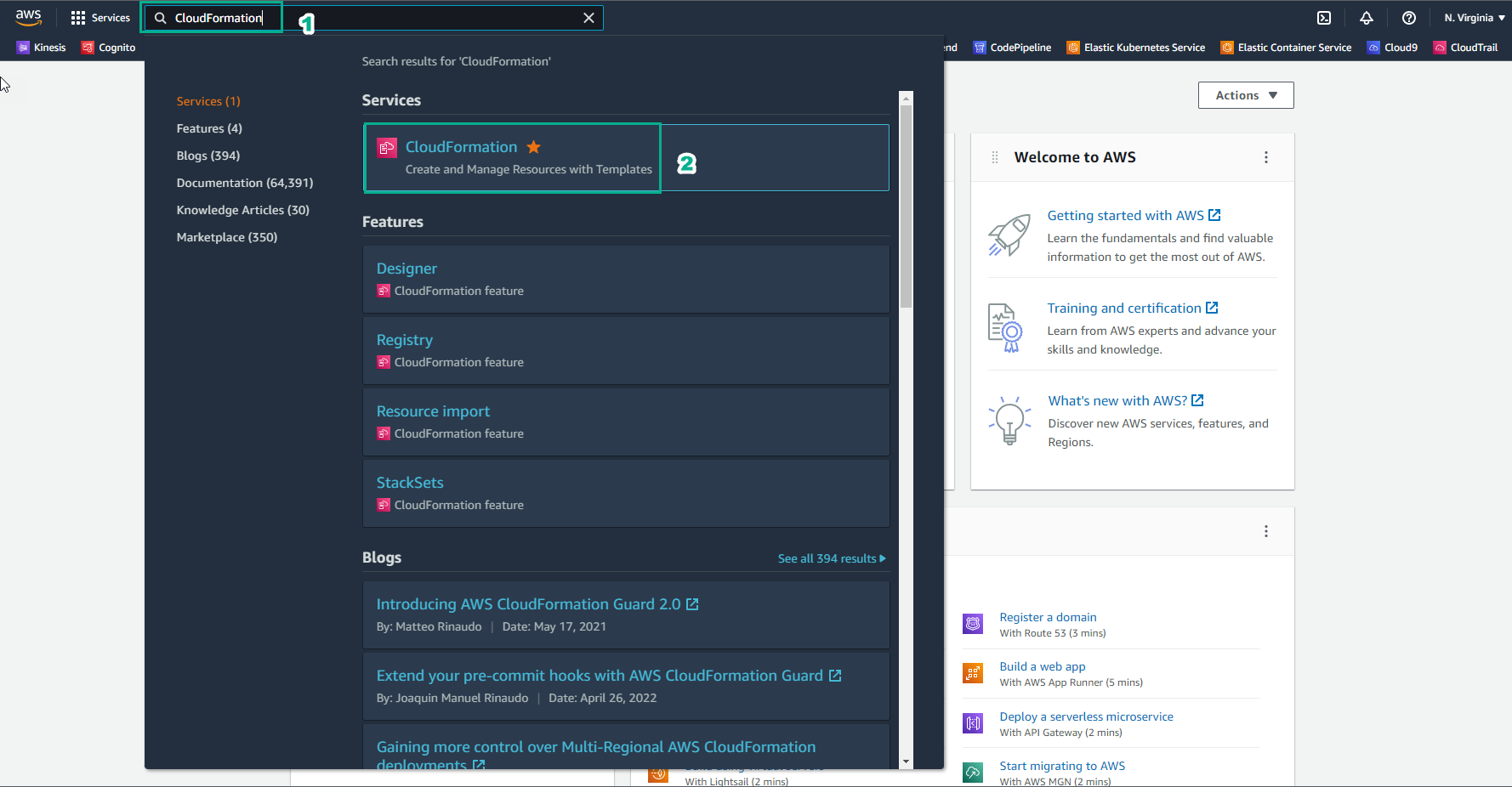
-
Trong giao diện CloudFormation.
- Chọn Stacks.
- Chọn Create stack.
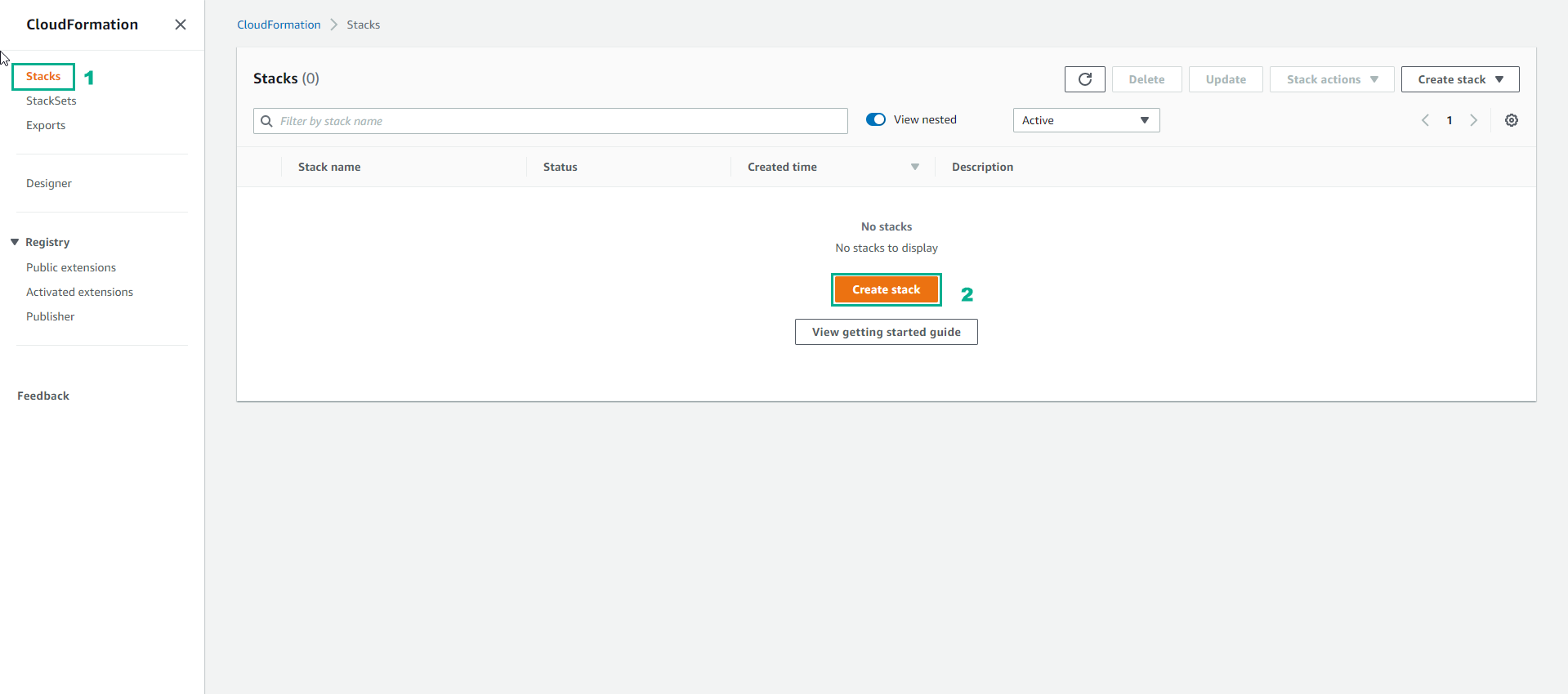
-
Tải file cognito-setup.json từ First Cloud Journey.
- Sử dụng phím tắt Ctrl + S để Save.
-
Trong giao diện Create stack.
- Chọn Template is ready.
- Chọn Upload a template file.
- Chọn Choose file.
- Chọn cognito-setup.json.
- Chọn Next.
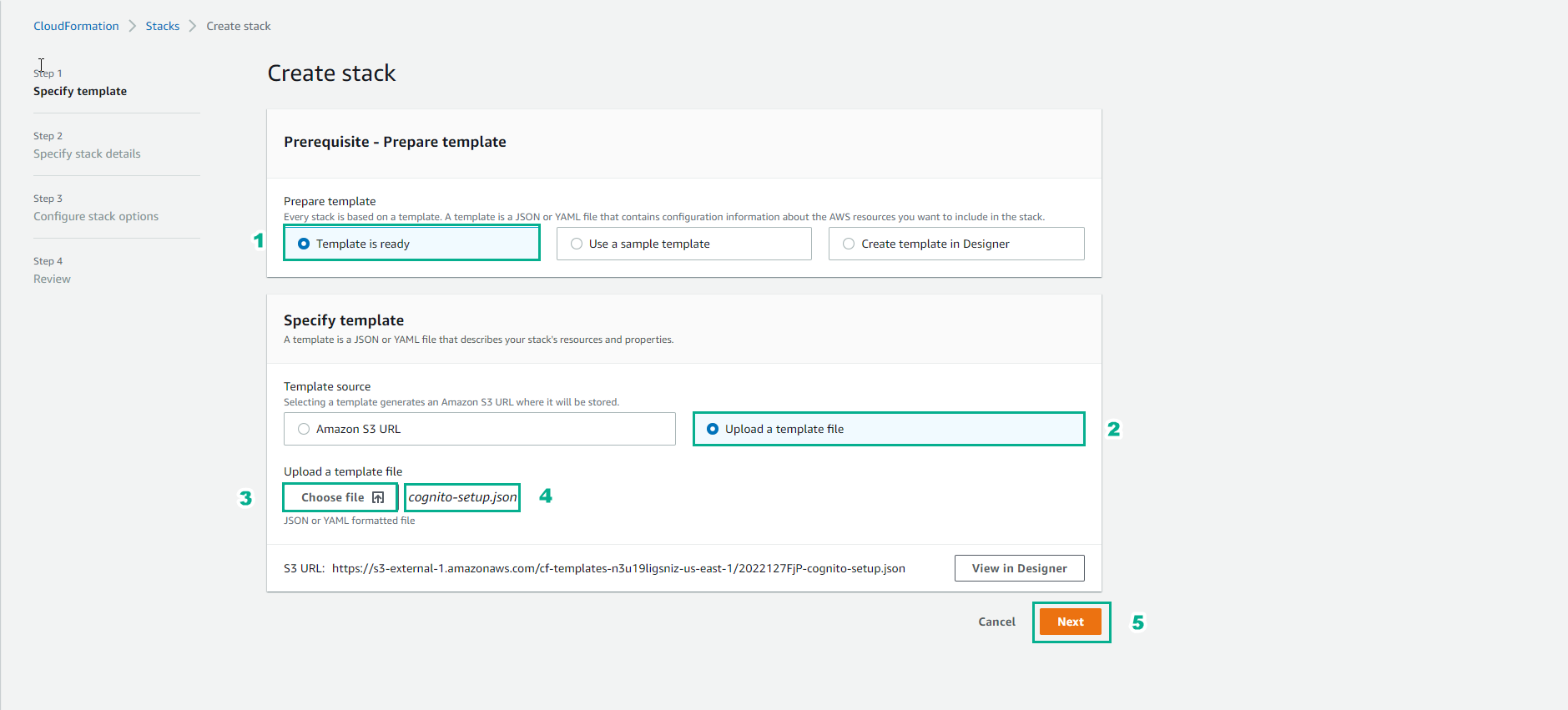
-
Trong giao diện Specify stack details.
- Stack name, nhập
Kinesis-Data-Generator-Cognito-User. - User name, nhập
admin. - Nhập password bạn muốn sử dụng.
- Chọn Next.
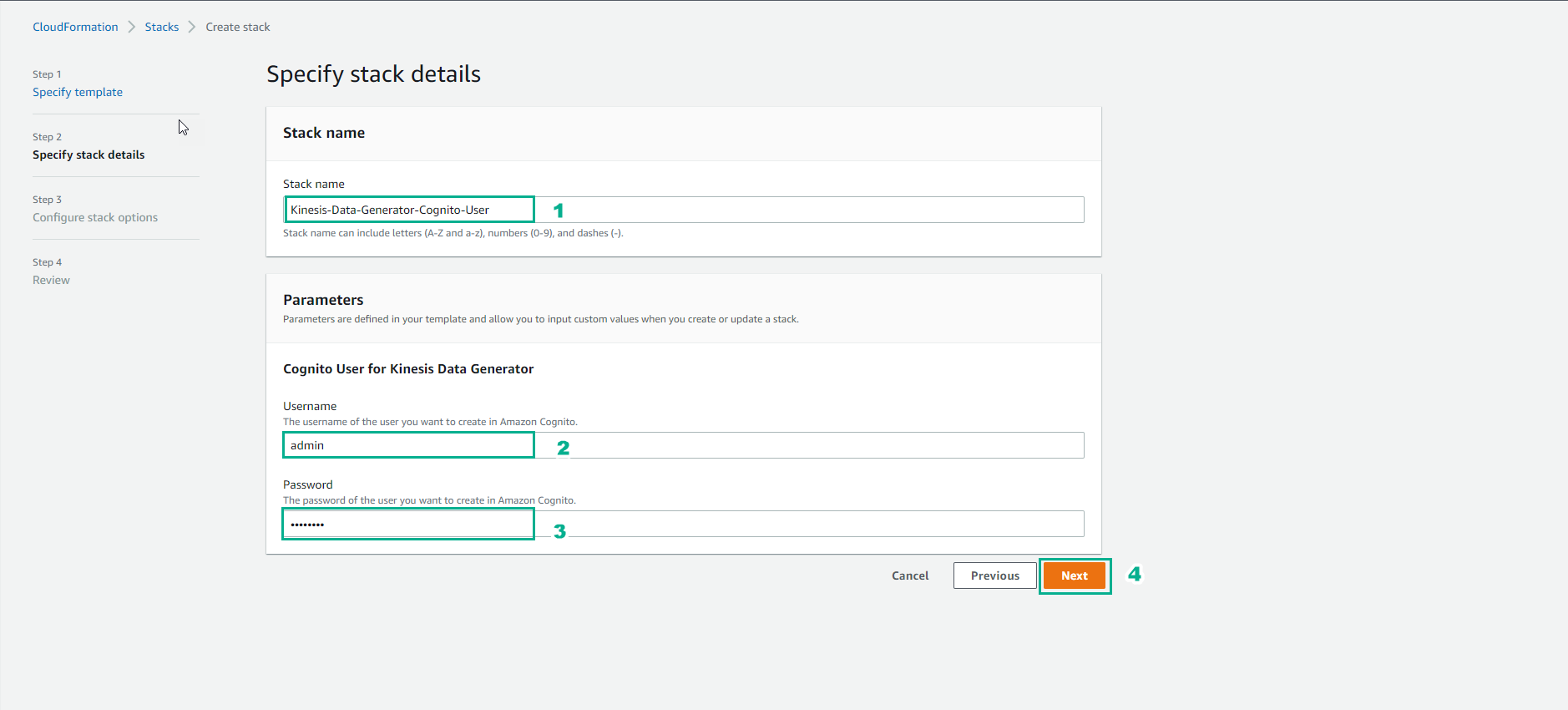
- Stack name, nhập
-
Chọn Next.

-
Trong giao diện Create stack.
- Chọn I acknowledge that AWS CloudFormation might create IAM resources.
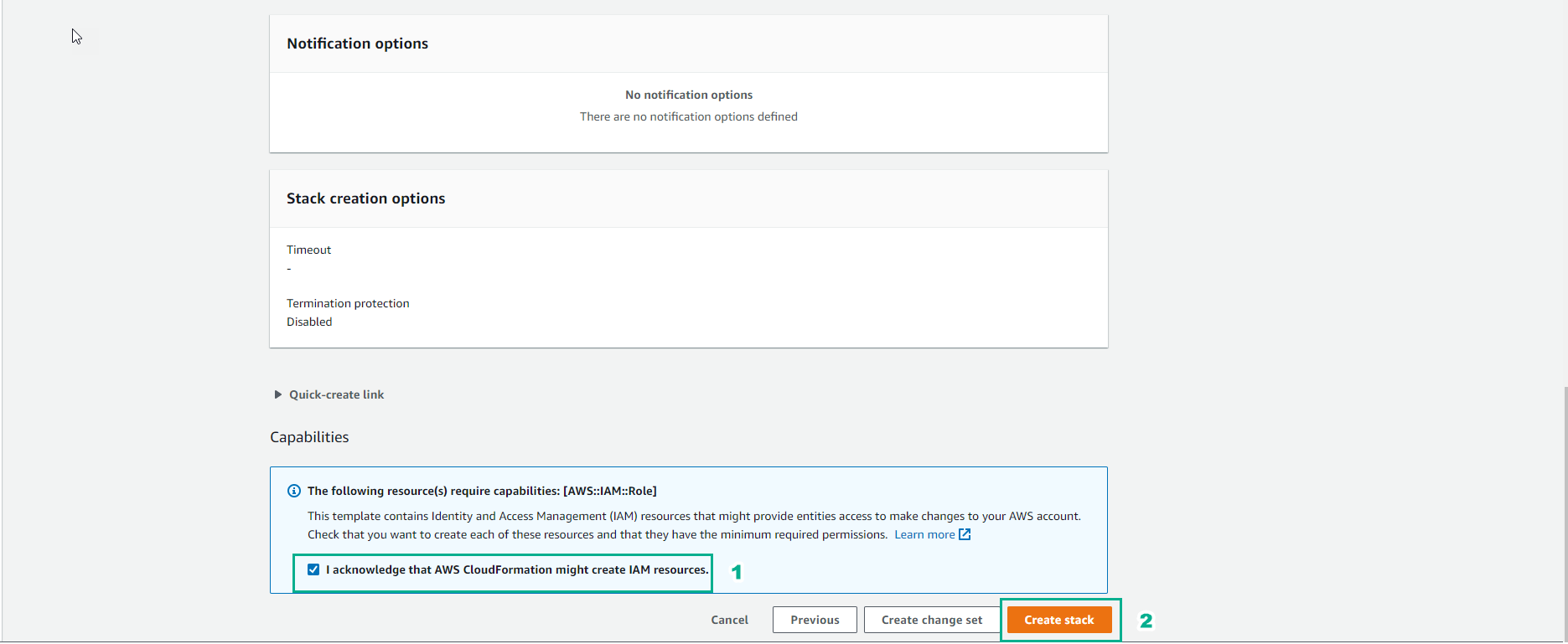
-
Đợi khoảng 5 phút, hoàn thành tạo stack.
- Chọn Kinesis-Data-Generator-Cognito-User stack.
- Chọn Event để xem quá trình khởi tạo.
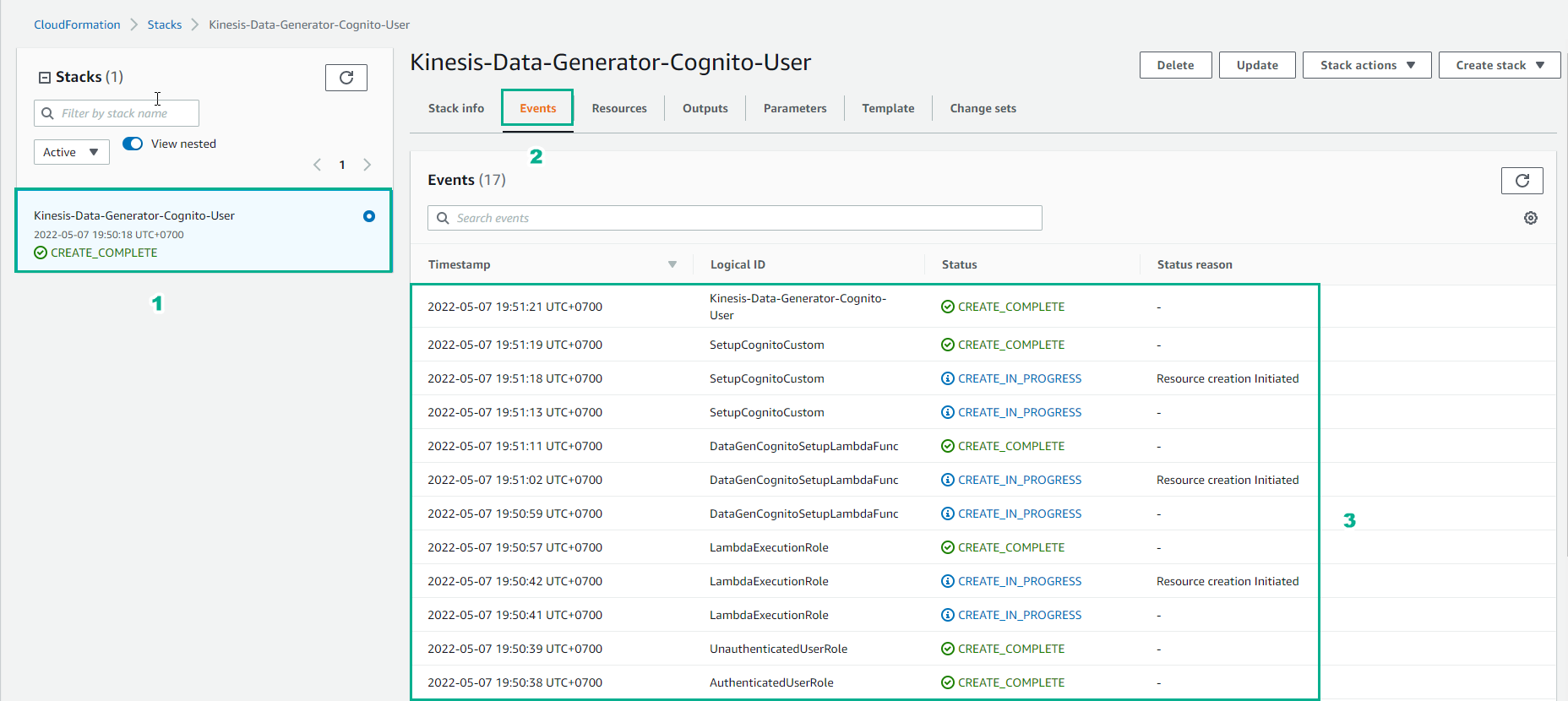
-
Trong giao diện Stack.
- Chọn Kinesis-Data-Generator-Cognito-User stack.
- Chọn Outputs.
- Chọn KinesisDataGeneratorUrl.

-
Trong giao diện Amazon Kinesis Data Generator, hoàn thành nhập thông tin (thông tin này bạn vừa cấu hình trong bước tạo Stack).
- Nhập Username.
- Nhập Password.
- Chọn Sign In.
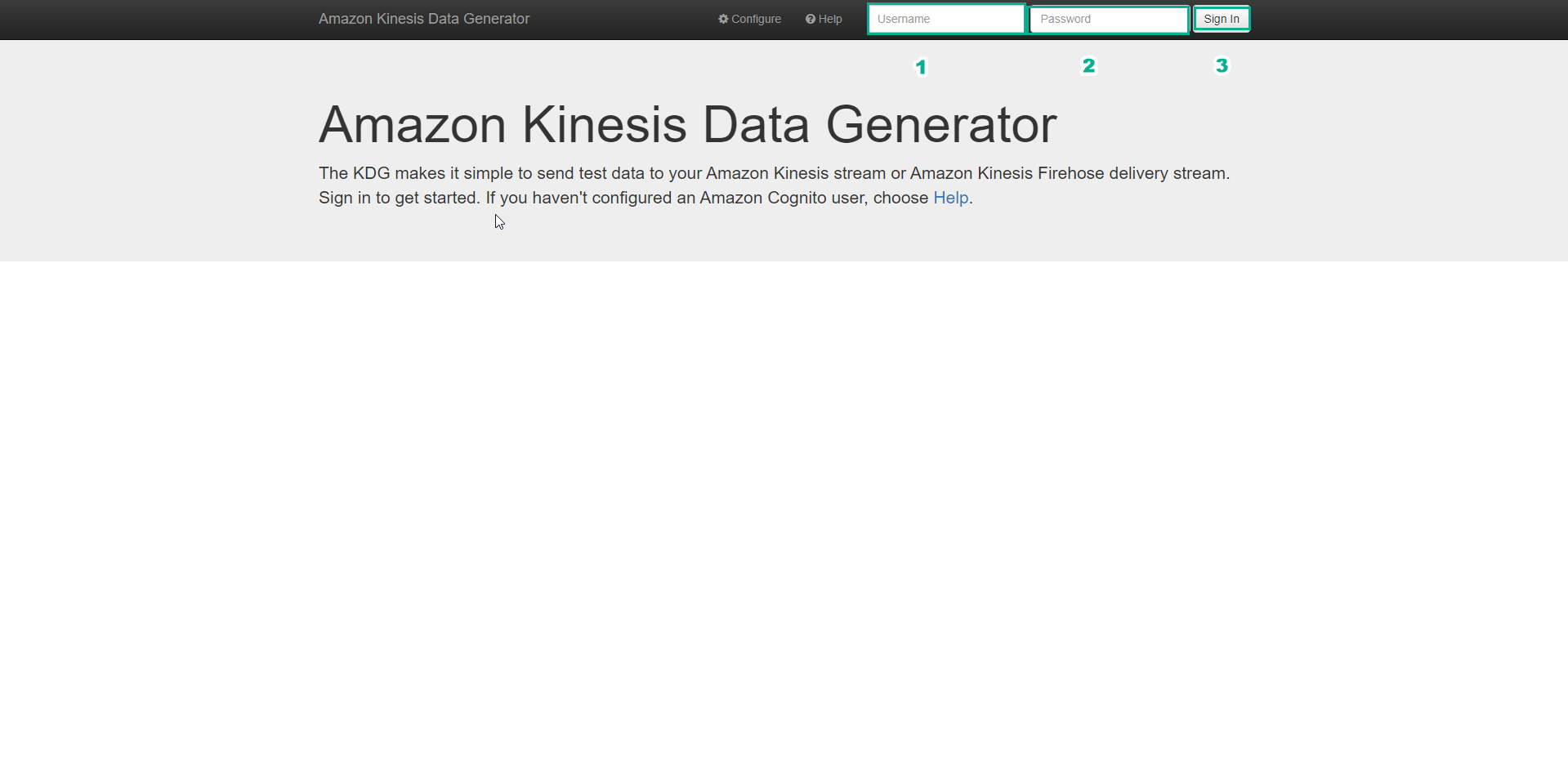
-
Trong giao diện Amazon Kinesis Data Generator, sau khi hoàn thành đăng nhập.
- Region, chọn us-east-1.
- Stream/delivery stream, chọn FCJ-Deliverystream.
- Records per second, nhập 2000.
- Chọn Template 1.
- Nhập đoạn mã sau:
{ "uuid": "{{random.uuid}}", "device_ts": "{{date.utc("YYYY-MM-DD HH:mm:ss.SSS")}}", "device_id": {{random.number(50)}}, "device_temp": {{random.weightedArrayElement( {"weights":[0.30, 0.30, 0.20, 0.20],"data":[32, 34, 28, 40]} )}}, "track_id": {{random.number(30)}}, "activity_type": {{random.weightedArrayElement( { "weights": [0.1, 0.2, 0.2, 0.3, 0.2], "data": ["\"Running\"", "\"Working\"", "\"Walking\"", "\"Traveling\"", "\"Sitting\""] } )}} }- Sau đó, chọn Send data.
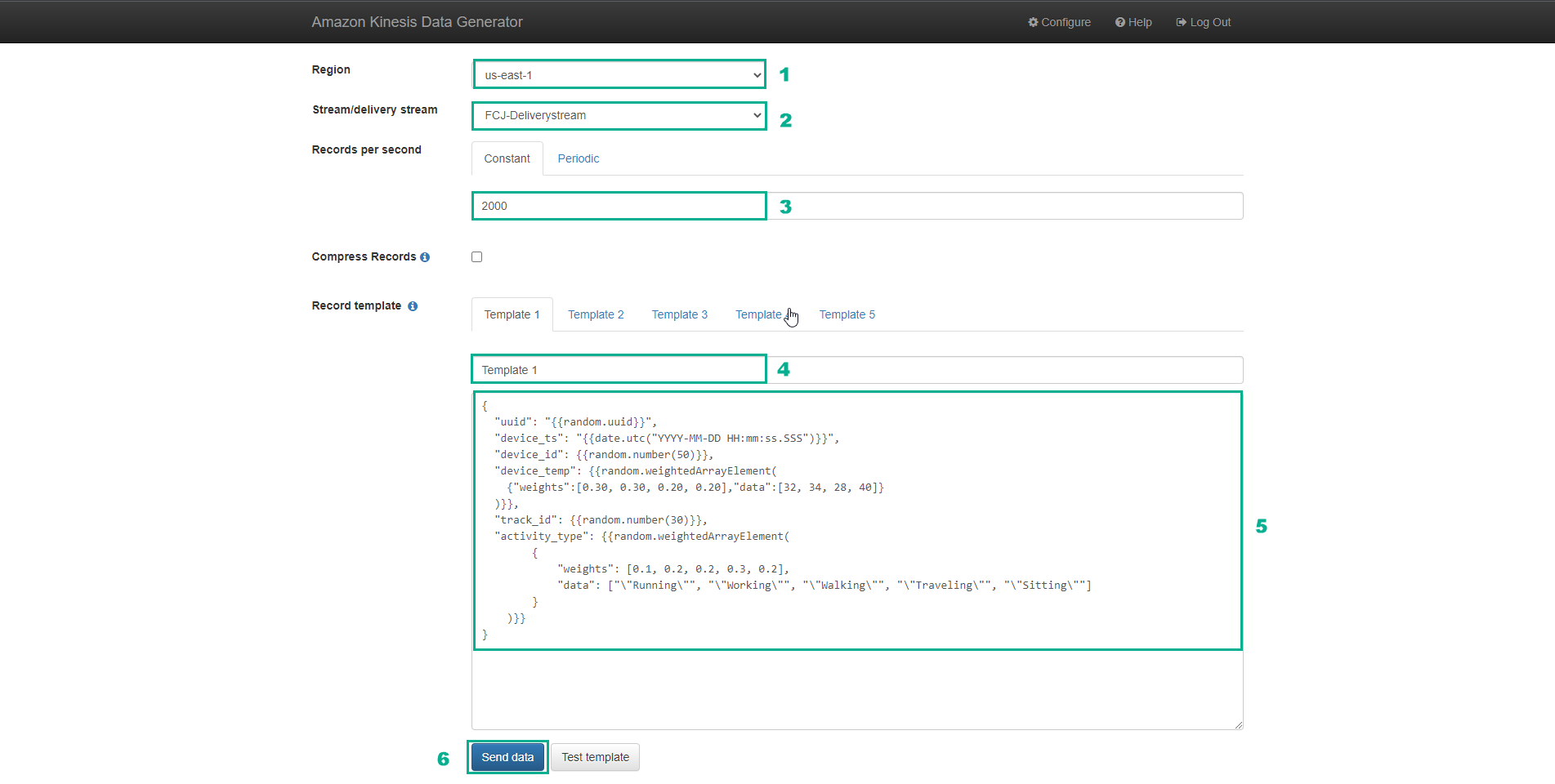
-
Sau khi send khoảng ~ 100,000 messages.
- Bạn có thể chọn Stop Sending Data to Kinesis.
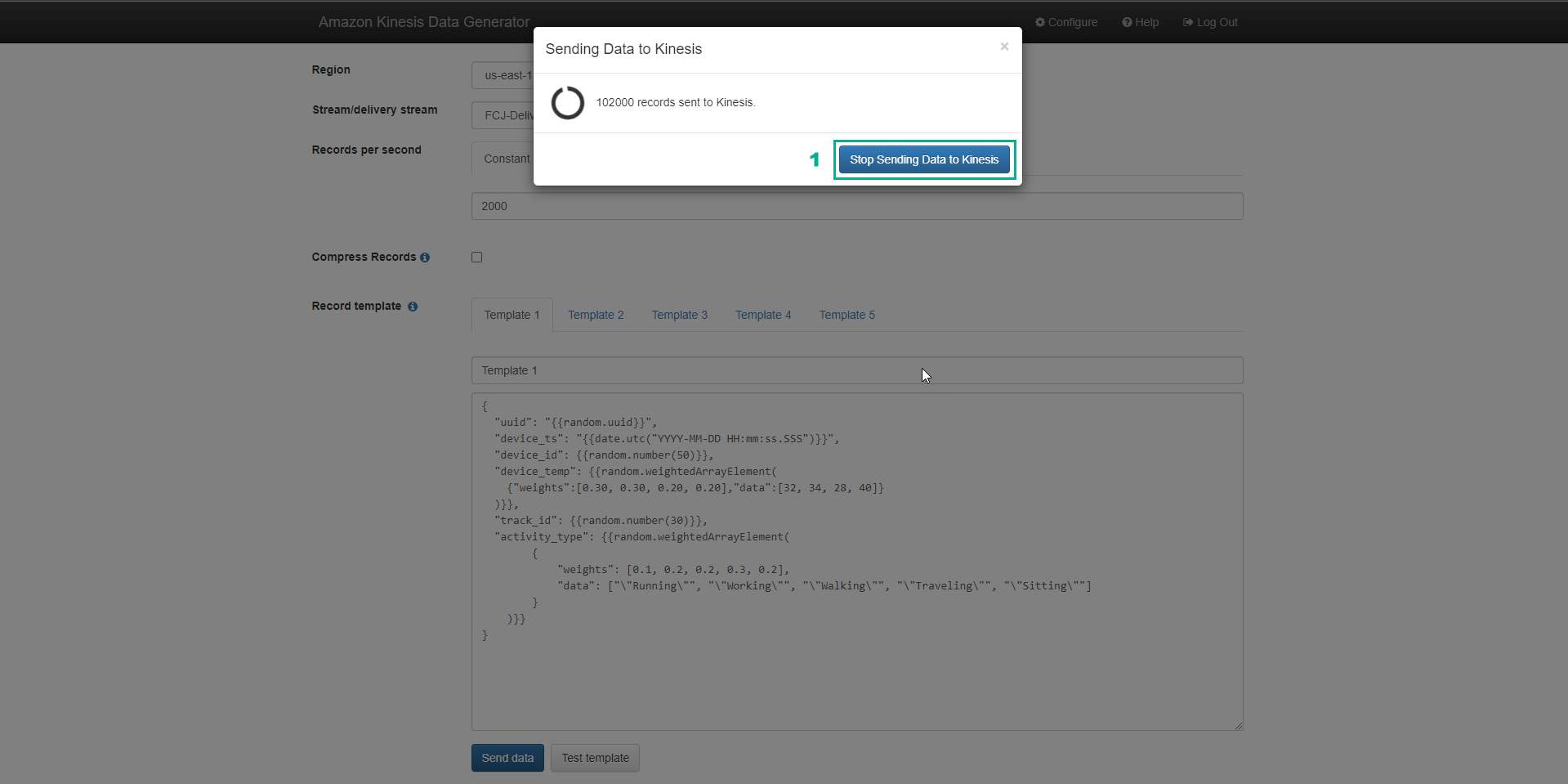
-
Kiểm tra đảm bảo dữ liệu đã đi tới S3. Truy cập AWS Management Console.
- Tìm S3.
- Chọn S3.
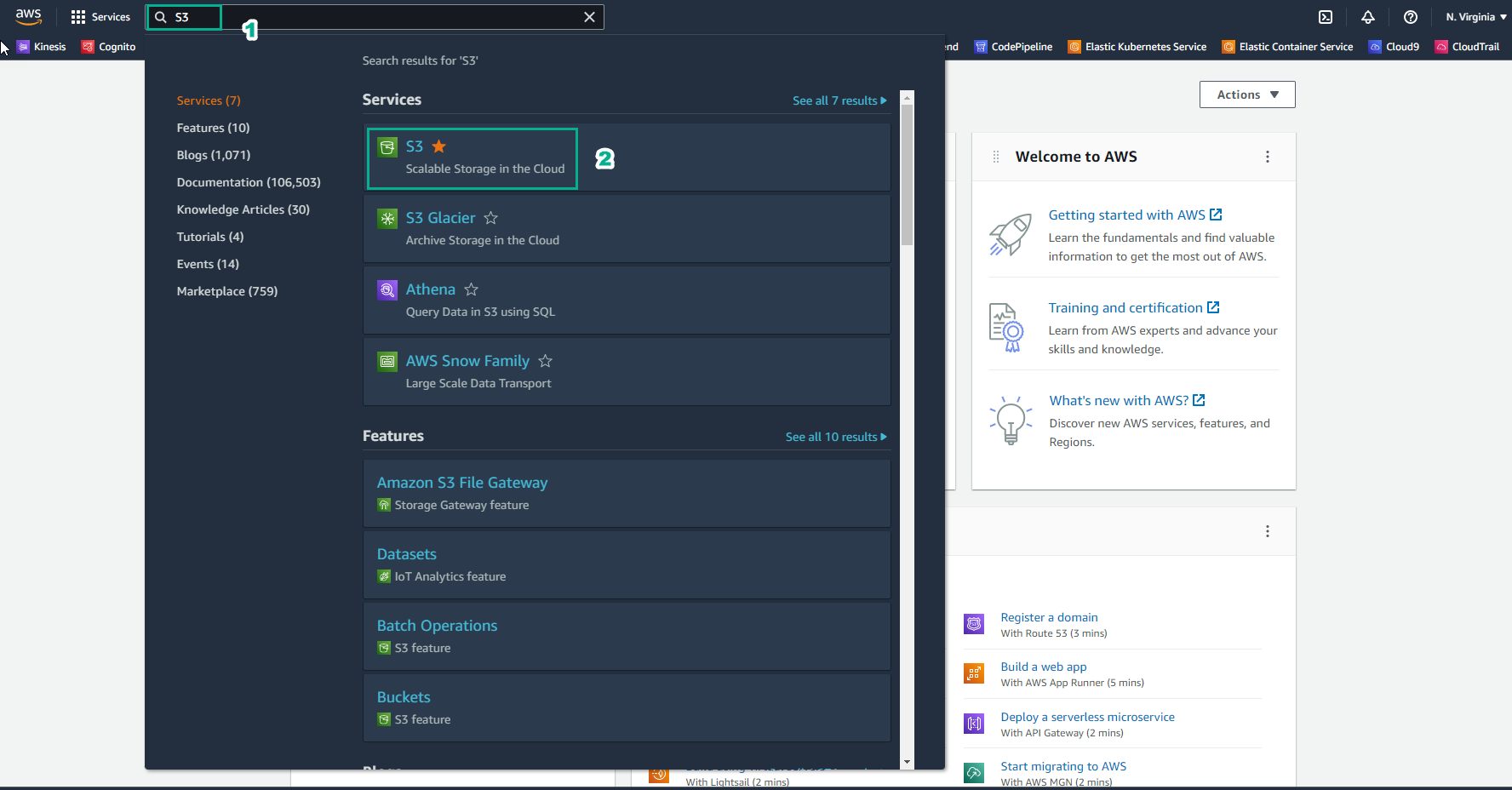
-
Trong giao diện S3.
- Chọn Bucket.
- Chọn asg-datalake-demo-bucket.
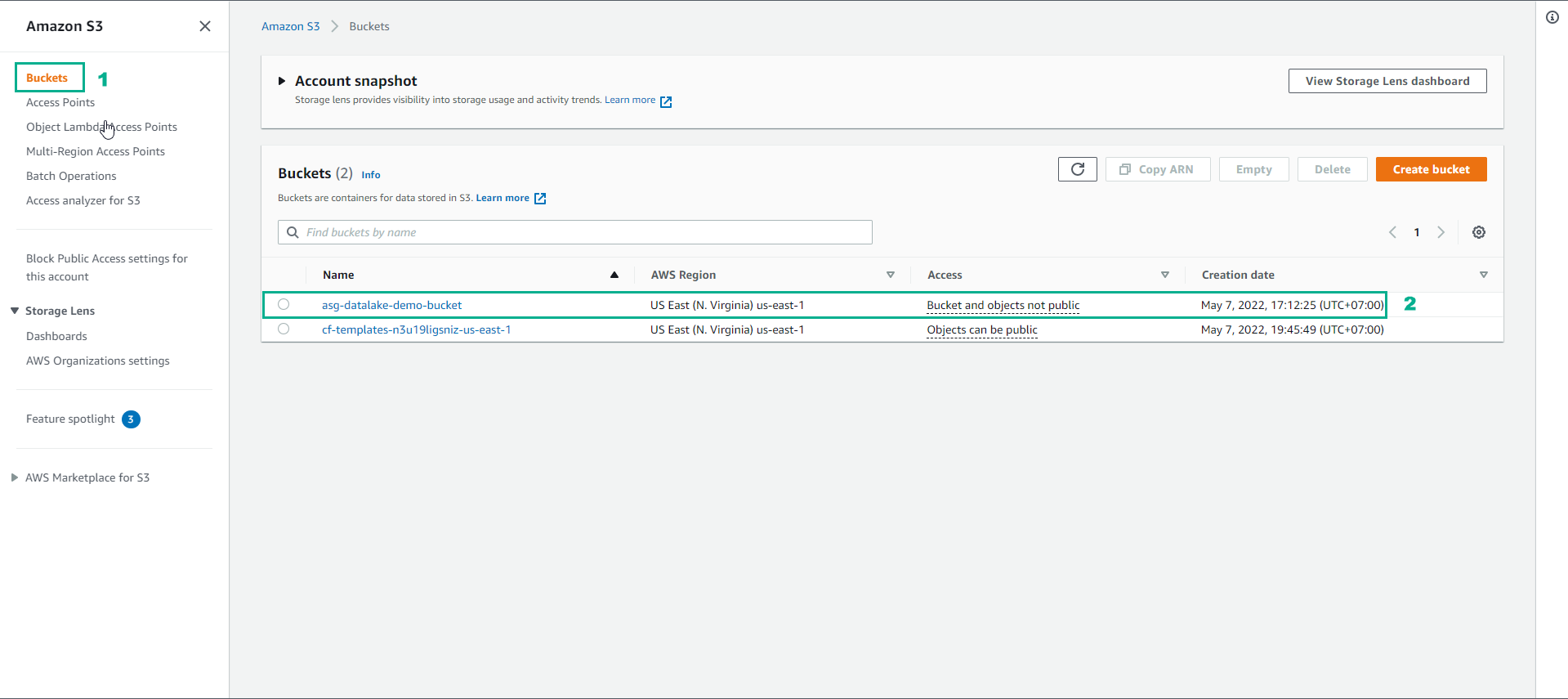
-
Trong giao diện Bucket.
- Chọn folder data.
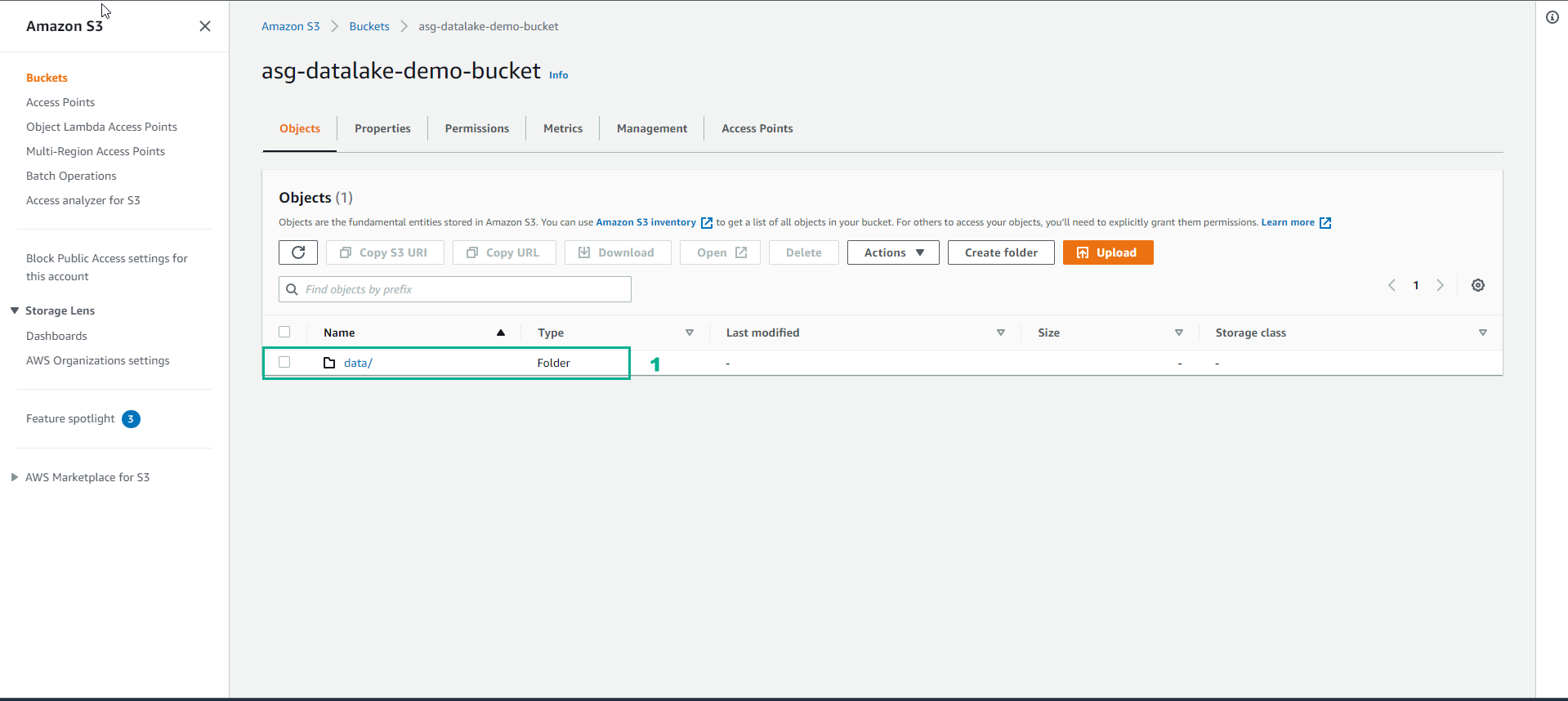
-
Sau đó, chọn folder raw2022.
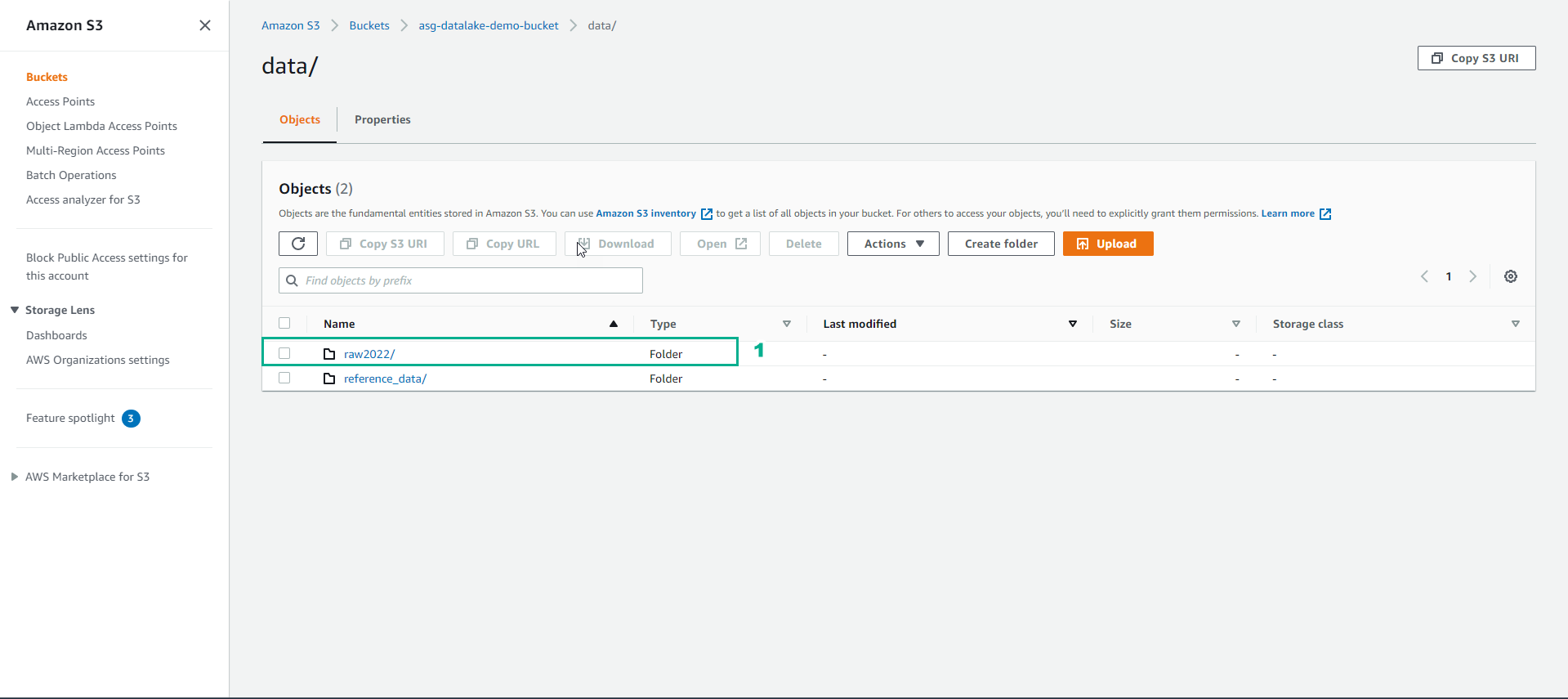
-
Như vậy, dữ liệu đã đi tới S3.